نسيان كلمة مرور حساب Apple ID الخاص بك هو بمثابة نسيان كلمة مرور حساب iCloud. فماذا تفعل إذا... نسيت كلمة مرور بريد iCloud الإلكتروني ?
هناك طرق مختلفة ل إعادة تعيين كلمة المرور الخاصة بك إذا نسيت رمز المرور الخاص بجهاز iPhone الخاص بكسيُعلّمك هذا الدليل ما يجب عليك فعله إذا نسيت كلمة مرور بريدك الإلكتروني على iCloud. سنتحدث عن كيفية إعادة تعيين كلمة المرور. بالإضافة إلى ذلك، سنقدم لك أداةً تساعدك. اختراق كلمة مرور Apple ID وحساب iCloud المقابل له ضمن جهاز iOS الخاص بك.
الجزء الأول: ما يجب عليك فعله إذا نسيت كلمة مرور بريدك الإلكتروني على iCloudالجزء الثاني: أفضل أداة لفتح قفل جهاز iOS الخاص بكالجزء الثالث: تلخيص كل شيء
الجزء الأول: ما يجب عليك فعله إذا نسيت كلمة مرور بريدك الإلكتروني على iCloud
يمكنك إعادة تعيين كلمة مرورك إذا نسيت كلمة مرور بريد iCloud الإلكتروني. هناك عدة خيارات لإعادة تعيين كلمة المرور أو استعادة الوصول إلى حسابك. وفيما يلي بعض هذه الأساليب:
- تغيير كلمة المرور على جهازك الخاص.
- تغيير كلمة المرور على جهاز شخص آخر.
- ماذا تفعل إذا لم تتمكن من تذكر كلمة المرور الخاصة بك أو إعادة تعيينها
الحل رقم 1: تغيير كلمة المرور على جهازك
لإعادة تعيين كلمة المرور الخاصة بك على جهاز iOS أو iPad أو Apple Watch عند نسيان كلمة مرور بريد iCloud الإلكتروني، اتبع الإرشادات أدناه:
- انتقل إلى جهازك الإعدادات
- اضغط على [اسم جهازك]. ثم انتقل إلى كلمة المرور و الأمن.
- أختر "تغيير كلمة المرور "من القائمة المنسدلة.
- يجب أدخل رمز المرور الخاص بجهازك إذا تم تسجيل دخول الجهاز إلى iCloud وتم تمكين رمز المرور الخاص به.
- بعد ذلك، اتبع التعليمات التي تظهر على الشاشة لتغيير كلمة مرورك
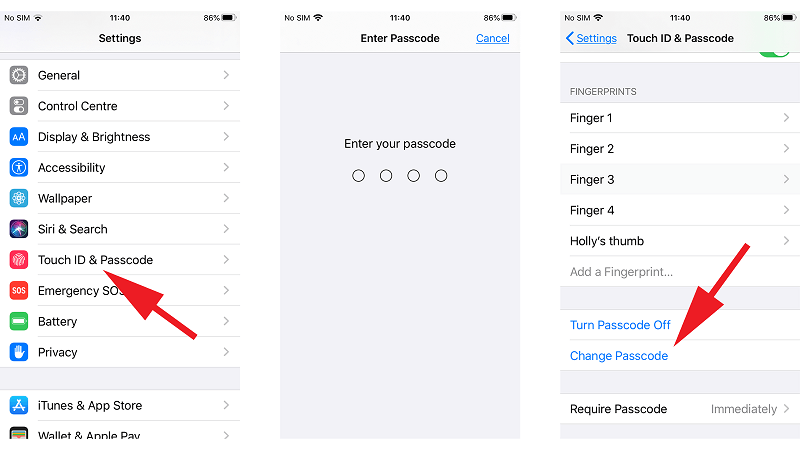
من ناحية أخرى، ستوضح لك الإجراءات التالية كيفية تغيير كلمة المرور الخاصة بك على نظام التشغيل Mac OS X Catalina والإصدارات الأحدث:
- انتقل إلى قائمة Apple على جهاز Mac الخاص بك. حدد تفضيلات النظام بعد ذلك.
- ثم حدد أبل الهوية
- أختار كلمة المرور والأمن من القائمة المنسدلة. إذا طلب منك الكمبيوتر إدخال كلمة مرور حساب Apple ID الخاص بك، فاختر "نسيت معرف Apple أو كلمة المرور." بعد ذلك، اتبع التعليمات التي تظهر على الشاشةإذا كنت قد أكملت هذا القسم بالفعل، فيمكنك الانتقال إلى الخطوة التالية.
- تغيير كلمة المرور هذا هو الخيار المُتاح. يمكنك استخدامه لإدخال رمز المرور لجهاز ماك الخاص بك.
ومن المهم أن نتذكر ما يلي:
- استخدم رقم هاتف أو مفتاح استرداد أو عنوان بريد إلكتروني أو جهة اتصال لاسترداد الحساب تثق بها.
- قد تتمكن من استرداد حساب Apple ID الخاص بك باستخدام عنوان بريد إلكتروني أو رقم هاتف موثوق به.
- إذا كان أمان حسابك يتضمن مفتاح استرداد، فيمكنك استخدامه لتحديث كلمة مرور معرف Apple أو إعادة تعيينها على جهاز iPod Touch أو iPad أو iPhone.
- إذا كان لديك جهة اتصال لاسترداد الحساب تم إعدادها على معرف Apple الخاص بك، فيمكنك استخدام iPod Touch أو iPad أو iPhone لإعادة تعيين كلمة مرور الحساب.
الحل رقم 2: تغيير كلمة المرور على جهاز شخص آخر.
يمكنك إعادة تعيين كلمة مرور حساب Apple ID الخاص بك باستخدام جهاز iPod Touch أو iPad أو iPhone لأحد أفراد عائلتك أو أصدقائك عند نسيان كلمة مرور بريد iCloud الإلكتروني. يمكنك القيام بذلك عبر برنامج Find My iPhone أو تطبيق Apple Support Team. خيار آخر هو زيارة متجر Apple واستخدام الأدوات المتاحة هناك.
فيما يلي كيفية استخدام هاتف ذكي لشخص آخر لإعادة تعيين كلمة مرور معرف Apple الخاص بك باستخدام تطبيق دعم Apple:
- يجب عليك أولاً أن تطلب من صديقك تنزيل التطبيق دعم أبل التطبيق متاح على متجر التطبيقات.
- بعد ذلك، افتح دعم أبل
- كلمات المرور والأمان يجب اختياره.
- إختار ال إعادة تعيين معرف Apple خيار كلمة المرور.
- ثم اضغط على إشترك الأن
- بعد ذلك اختر "معرف Apple مختلف."
- اكتب في معرف Apple الذي تريد إعادة تعيين كلمة المرور الخاصة به أو تحديثها.
- انقر التالى بعد ذلك.
- بمجرد الانتهاء من ذلك، يمكنك اتباع التعليمات التي تظهر على الشاشة حتى النهاية حيث تشير إلى أنه تم تغيير كلمة مرور حساب Apple ID.
إليك كيفية استخدام هاتف محمول لشخص آخر لإعادة تعيين كلمة مرور معرف Apple الخاص بك باستخدام تطبيق Find My iPhone:
- على هاتف صديقك، افتح البحث عن اي فون بلدي التطبيق.
- واجهة مستخدم لـ تسجيل الدخول يجب تقديمه. تأكد من عدم وجود أي شيء في حقل معرف Apple. إذا كان هناك اسم مستخدم آخر في الحقل، فيجب إزالته.
- أختار نسيت معرف Apple أو كلمة المرور من القائمة المنسدلة.
- ثم، لإعادة تعيين كلمة مرور حساب Apple ID الخاص بك، اتبع الخطوات التي تظهر على الشاشة.
الحل رقم 3: ماذا تفعل إذا لم تتمكن من تذكر كلمة المرور الخاصة بك أو إعادة تعيينها
إذا لم تنجح أي من الطرق المذكورة أعلاه، فيجب عليك تجربة الإجراءات التالية:
- زر ال iForgot.Apple.com موقع الكتروني.
- ثم في الميدان، اكتب في معرف Apple الخاص بك.
- حدد الخيار الذي يشير إلى أنه يجب عليك غير كلمة المرور الخاصة بك. ثم حدد الخيار ل اتبع الدورة.
- إختر ما بين إجابة الإجابة على أسئلة الأمان الدقيقة المرتبطة بمعرف Apple الخاص بك، أو تلقي رسالة بريد إلكتروني، أو إدخال معلوماتك الشخصية استرداد مفتاح.
- لإعادة تعيين كلمة مرور حساب Apple ID الخاص بك، اتبع الخطوات التي تظهر على الشاشة.
يجب عليك تسجيل الدخول مجددًا إلى حساب Apple ID باستخدام كلمة المرور الجديدة التي أنشأتها للتو بعد إعادة تعيينها. نتيجةً لذلك، سيستعيد الجهاز معرف Apple الخاص به ويصبح أحد أجهزتك الموثوقة.
من الضروري معرفة أنه في حال تعذر الوصول إلى جهاز موثوق به أو فقدان مفتاح الاسترداد نهائيًا، فلن تتمكن من تغيير كلمة مرورك. في هذه الحالة، يمكن لبرنامج فتح قفل iPhone مساعدتك في إزالة معرف Apple من هاتفك الذكي واستبداله بمعرف جديد.
الجزء الثاني: أفضل أداة لفتح قفل جهاز iOS الخاص بك
iOS أونلوكر هو أفضل تطبيق متاح لفتح قفل iPhone. يوفر عدة طرق لفتح قفل iPhone أو iPod Touch أو iPad. يمكنك إزالة رمز المرور، وكلمة مرور وقت الشاشة، ومعرف Apple، بالإضافة إلى أي حسابات مرتبطة به. يمكنك استخدامه عندما... نسيت كلمة مرور بريد iCloud الإلكتروني.
يمكن استخدامه لعلاج مجموعة متنوعة من المشاكل:
- المأزق الذي أنت فيه نسيت رمز المرور الخاص بجهازك.
- موقف تتكرر فيه بشكل متكرر فشل في إدخال رمز المرور الصحيح على أداتك.
- عندما تظهر الشاشة على جهازك الهاتف الذكي الذي يعمل بنظام iOS معطل و انت غير قادر على إدخال رمز المرور.
- يمكن أن يساعدك iOS Unlocker إذا كان لديك لا يعمل Touch ID أو Face ID.
- يمكنك أيضًا استخدام هذا البرنامج إذا كان لديك جهاز iOS مستعمل.
ضع ما يلي في الاعتبار قبل استخدام الأداة:
- طريقة إلغاء تنشيط معرف Apple سوف امسح تماما بيانات جهازك.
- يجب أن يكون جهاز iOS مرتبط بشكل كامل إلى الكمبيوتر أثناء عملية الإزالة.
- تأكد من لا استخدم وظيفة "مسح جميع المحتويات والإعدادات". هذا لأن الجهاز سيظل مرتبطًا بشكل دائم بحساب Apple ID القديم.
- Do ليست استرجع أو حدّث جهازك باستخدام iTunes. نتيجةً لذلك، سيتم تعطيل معرف Apple القديم نهائيًا على جهازك.
إليك كيفية استخدامه لحذف معرف Apple وحساب iCloud المرتبط به من جهاز iOS الخاص بك:
- شغّل أداة فتح قفل iOS. في الواجهة الرئيسية، حدد إزالة معرف Apple
- التواصل وصل جهاز iOS بالكمبيوتر الشخصي باستخدام كابل USB. اضغط على زر الجهاز الثقة زر لإنشاء اتصال مستقر.
- اضغط على إبدأ اضغط على الزر لبدء عملية مسح معرف Apple الخاص بك.
- إذا تم تحديد "العثور على جهازي [iOS]" إيقافسيقوم iOS Unlocker بإزالة معرف Apple على الفور.
- إذا تم تحديد "العثور على جهازي [iOS]" تشغيل، يجب أن تكون إعدادات جهازك إعادة تعيين. لإنجاز هذا، انتقل إلى الإعدادات. بعد ذلك، انتقل إلى أسئلة عامة. ثم اختر إعادة تعيين جميع الإعدادات من إعادة تعيين لتأكيد الإجراء، أدخل رمز المرور الخاص بك إذا طلب منك ذلك.
- إذا كان هاتفك الذكي يعمل بنظام iOS 11.4 أو أحدث، فيجب عليك تفعيل المصادقة الثنائية. انتقل إلى الإعدادات للقيام بذلك. ثم، ضمن كلمة المرور والأمان، اضغط هنا أبل الهوية، وقم بتشغيل يومين عامل مصادقة الخيار في هذا القسم.
- بمجرد أن يكون كل شيء في مكانه، اكتب "0000 "لتفعيل وظيفة المصادقة الثنائية على جهاز iOS الخاص بك.
- تحقق جيدًا من المعلومات على هاتفك الذكي. اضغط على إبدأ لبدء تنزيل البرنامج الثابت. انتظر حتى يكتمل.
- بمجرد اكتمال العملية، سيتم إزالة معرف Apple وحساب iCloud.

كما ترى، من السهل جدًا إلغاء قفل جهاز iPhone الخاص بك عن طريق إزالة معرف Apple وحساب iCloud المقابل له باستخدام iOS Unlocker.
الناس اقرأ أيضاحلول فعّالة لحذف رسائل البريد الإلكتروني من iCloudكيفية فتح قفل Apple Watch بدون كلمة مرور iCloud بسهولة
الجزء الثالث: تلخيص كل شيء
لقد أعطاك هذا الدليل أفضل شيء يمكنك فعله إذا كنت نسيت كلمة مرور بريد iCloud الإلكترونيلقد شرحنا لك كيفية إعادة تعيين كلمة مرور بريدك الإلكتروني على iCloud أو كلمة مرور حساب Apple ID لاستعادة الوصول إلى حسابك. تحدثنا عن الطرق المختلفة للقيام بذلك باستخدام جهازك، وجهاز شخص آخر، واستخدام طريقة ثالثة إذا لم تتمكن من الوصول إلى حسابك.
بالإضافة إلى ذلك، تحدثنا عن كيفية فتح قفل جهاز iOS الخاص بك باستخدام iOS Unlocker. تساعدك هذه الأداة على إزالة رمز مرور جهاز iOS، ورمز مرور وقت الشاشة، وحتى حذف معرف Apple وحساب iCloud الخاص به. إنها سهلة الاستخدام والفهم، ويمكنك الاستفادة من ميزاتها حتى لو لم تكن لديك معرفة تقنية.
احصل على iOS Unlocker اليوم على FoneDog.com ولا تقلق أبدًا بشأن إمكانية الوصول إلى جهاز iOS الخاص بك!
بقلم روزي
آخر تحديث: 2022-06-02